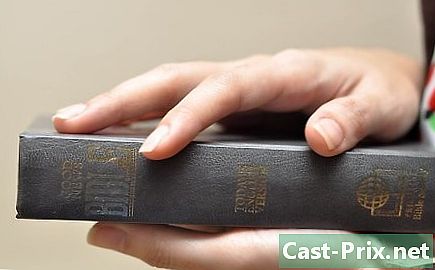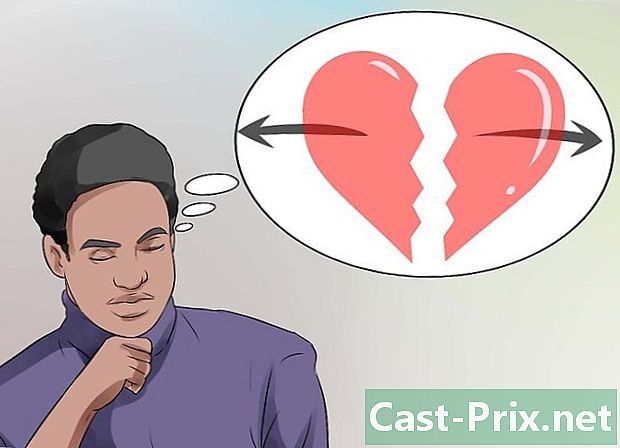Ako chatovať v službe Gmail
Autor:
Randy Alexander
Dátum Stvorenia:
4 Apríl 2021
Dátum Aktualizácie:
1 V Júli 2024

Obsah
V tomto článku: Okamžité zvonenie videohovory Zvukové hovory5 Referencie
Písanie Gmailu vás obťažuje? Vyskúšajte rôzne funkcie okamžitých správ v Gmaile, ktoré vám uľahčia vyhýbanie sa rozhovoru s vašimi kontaktmi a písanie dlhých. S vašimi kontaktmi sa môžete zhovárať prostredníctvom služby rie, hlasového hovoru alebo videohovoru.V tomto článku si vysvetlíme, ako používať každú z týchto funkcií.
stupňa
Okamžitá metóda 1
-

Prihláste sa do svojho účtu Gmail. Ak chcete používať chatovú službu, musíte byť prihlásení do svojho účtu Gmail. Ak ešte nie ste prihlásení, prihláste sa kliknutím na gmail.com alebo mail.google.com.- Ak chcete chatovať s kontaktmi, budete musieť zostať pripojení k svojmu účtu, aby ste mohli pokračovať v odosielaní a prijímaní správ. Ak chcete robiť niečo iné súčasne, otvorte druhú kartu bez toho, aby ste zatvorili kartu Gmail.
-

Vyberte kontaktnú osobu z vášho zoznamu kontaktov. V ľavej dolnej časti obrazovky nájdete zoznam svojich utajovaných kontaktov podľa frekvencie konverzácií. Ikona vedľa mena každého kontaktu predstavuje jeho stav a dostupnosť.- Bod zelená označuje, že daná osoba je online.
- Bod žltý to vyzerá, že číselník hodiniek naznačuje, že daná osoba je online, ale čo je neaktívne alebo neprítomné, to znamená to, čo pravdepodobne nie je pred svojím počítačom.
- Bod červená naznačuje, že daná osoba je online, ale čo je zaneprázdnené.
- Bod šedá blokovaný označuje, že daná osoba je v režime offline alebo nechce byť vyrušovaná.
-

Kliknite na osobu, ktorú chcete kontaktovať. Ak je váš kontakt online, v pravom dolnom rohu obrazovky sa otvorí okno rozhovoru.- Ak je príslušná osoba offline, Gmail navrhne, aby ste jej poslali automatickým otvorením prázdneho e-mailu.
-

Zadajte svoje. Úplne v spodnej časti okna rozhovoru kliknite do modrého rámu a začnite písať. Zadajte „Enter“ a odošlite ju. Počkajte na odpoveď svojho kontaktu. Po prečítaní vašej správy dostanete upozornenie a budete informovaní, že druhá strana píše svoju odpoveď.- K emotikónom môžete pridať kliknutím na ikonu smajlíka v pravom dolnom rohu e-mailu a zo zobrazeného zoznamu vyberte emotikon podľa vlastného výberu. Emotikony môžete vložiť aj manuálnym zadaním zodpovedajúcich znakov. Tu je zoznam emotikonov, ktoré môžete použiť.
-

Čítajte a odpovedajte na prijaté správy. Keď osoba, s ktorou chatujete, píše a stlačí „Enter“, dostanete odpoveď bez okna rozhovoru. Potom napíšte svoju odpoveď a stlačením klávesu „Enter“ ju odošlite. A to je všetko! To je všetko, čo potrebujete vedieť na rozhovor v službe Gmail! -

Ak nechcete dostávať správy, zmeňte svoj stav. Chatovanie v Gmaile je zábavné, ale ak sa nechcete obťažovať, môžete si zvoliť, že ho nebudete dostávať. Ak chcete svojim kontaktom oznámiť, že nie ste k dispozícii na čet, kliknite na šípku napravo od ikony profilu nad zoznamom kontaktov. Potom vyberte svoj stav z dostupných možností. Môžete byť:- k dispozícii a môžeme s vami hovoriť normálne
- obsadený a vedľa vášho mena sa zobrazí červená ikona naznačujúca, že ste zaneprázdnení. Vaše kontakty vás budú môcť stále posielať, ale budú vedieť, že ste zaneprázdnení a možno vás trápia
- v režime offline, Vaše kontakty uvidia, že ste offline, a budete odpojení od rozhovoru v Gmaile
- neviditeľný bez odpojenia. Vaše kontakty uvidia, že ste offline
-

Pozvite nové kontakty na diskusiu. Stále nemáte kontakt s kým diskutovať? Priateľov môžete pozvať, aby s vami četovali podľa týchto pokynov:- Do e-mailu tesne nad zoznamom kontaktov zadajte používateľské meno Google vášho priateľa. Ak už je vo vašom zozname kontaktov, automaticky sa zobrazí jeho meno a adresa. Kliknutím na "" začnete diskusiu. Ak je osoba offline, otvorí sa nové okno s poštou. Ak sa váš kontakt nezobrazí, môžete tiež kliknúť na položku „zobraziť v zozname četu“.
- Ak príslušná osoba nie je vo vašom zozname kontaktov, zadajte celé meno používateľa a kliknite na „Pozvať na rozhovor“. Táto osoba od vás dostane pozvanie, hneď ako sa pripojí k svojmu účtu Gmail.
- Nové kontakty môžete pozvať aj na rozhovor kliknutím na šípku nad oknom rozhovoru, ktoré používate na zmenu svojho stavu. Vyberte možnosť „pridať kontakt“ a postupujte podľa pokynov v zobrazenom okne.
Metóda 2 Videohovor
-

Kliknite na ikonu fotoaparátu nad zoznamom kontaktov. V novom okne sa otvorí videorozhovor. Neprepadajte panike! Nikto vás zatiaľ nebude môcť vidieť. Ak vás počítač požiada o povolenie na používanie webovej kamery, kliknite na tlačidlo OK.- Na uskutočnenie videohovoru budete potrebovať zabudovanú webovú kameru alebo nezávislé video zariadenie. Väčšina notebookov na trhu má v súčasnosti zabudovanú webovú kameru.
-

Ak chcete pozvať kontakty na videohovor, postupujte podľa pokynov v zobrazenom okne. V novom okne, ktoré sa zobrazí, sa v menšom okne zobrazia možné možnosti pozvania kontaktov, aby sa pripojili k videohovoru. Uvidíte sa aj na pozadí, ale nikto ťa neuvidí skôr, ako sa pripojí k vášmu hovoru. Ak chcete na videohovor pozvať kontakty, postupujte takto.- Skopírujte odkaz pod položkou „zdieľať trvalý odkaz“ napísaním klávesov Ctrl + C v systéme Windows alebo Command + C v systéme Mac. Rovnaký odkaz odošlete na kontakty, ktoré chcete pozvať na videohovor, zadaním klávesov Ctrl + V v systéme Windows alebo Command + V v systéme Mac. Môžete im poslať odkaz v jednom, v konverzácii na Skype alebo dokonca v Gmaile. Kliknutím na tento odkaz sa vaše kontakty budú môcť pripojiť k videokonverzácii.
- Do panela pod odkazom môžete zadať aj mená alebo adresy ľudí, ktorých chcete kontaktovať. Ak už sú vo vašom zozname kontaktov, Gmail ich automaticky zobrazí. V opačnom prípade im môžete kedykoľvek poslať pozvánku s ich menom alebo úplnou adresou a kliknite na ňu.
-

Kliknutím na „pozvať“ potvrďte svoje pozvania. Akonáhle sú všetky vaše kontakty uvedené, kliknite na „pozvať“. Ak ste so svojimi kontaktmi zdieľali trvalé spojenie, tento krok nie je potrebný. Odoslaním pozvánok môžete začiarknuť políčka v ponuke a vykonať nasledujúce operácie.- Vyžadujte od hostí, aby sa zúčastnili tohto videohovoru na viac ako 18 rokov.
- Pošlite „tichú pozvánku“, ktorá váš kontakt neoznámi zvukovým signálom.
-

Až budete pripravení, kliknite na tlačidlo Pripojiť. Keď vaše kontakty dostanú vaše pozvánky, pripoja sa k vášmu videohovoru. Keď ste pripravení pripojiť sa k hovoru, kliknite na zelené tlačidlo „pripojiť sa“ v dolnej časti okna.- Mali by ste byť schopní vidieť a hovoriť so svojimi priateľmi v pravom dolnom rohu obrazovky. Kliknutím na tvár kontaktu ju zväčšíte.
-

V okne rozhovoru môžete kliknúť na tlačidlo fotoaparátu. Videohovor môžete začať z okna rozhovoru. Najprv musíte začať konverzáciu podľa postupu uvedeného v predchádzajúcej časti a potom kliknite na ikonu v ľavej hornej časti okna rozhovoru. Uskutočníte videohovor a budete pripravení na rozhovor!
Metóda 3 Zvukové volanie
-

Kliknite na tlačidlo telefónu nad zoznamom kontaktov. Gmail vám skutočne umožňuje uskutočňovať hlasové hovory rovnako ako Skype alebo váš telefón. Kliknutím na toto tlačidlo (hneď napravo od tlačidla videorozhovoru) sa v pravej dolnej časti obrazovky zobrazí numerická klávesnica. -

Stiahnite si doplnok Google Voice. Predtým, ako budete môcť používať túto funkciu Gmailu, budete musieť nainštalovať tento doplnok. Bude to trvať iba pár minút. Doplnok je bezplatný a môžete ho nainštalovať nasledujúcim spôsobom.- Kliknite na „stiahnuť Google Voice“ na digitálnom číselníku.
- Na zobrazenej stránke kliknite na modré tlačidlo „Prevziať teraz“. Potom budete presmerovaní do svojej doručenej pošty.
- Kliknutím na „Autorizovať“ povolíte spoločnosti Google spustiť Google Talk. Ak túto autorizáciu nenájdete, skontrolujte, či sa v hornej časti obrazovky nezobrazí malý pruh, a kliknite na „autorizovať“. Doplnok Google Voice sa automaticky nainštaluje.
-

Zadajte telefónne číslo alebo vyhľadajte kontakt, ktorému chcete zavolať. Teraz by ste už nemali vidieť doplnok Google Voice. Kliknite na čísla alebo ich napíšte pomocou klávesnice. Ľudia vo svojom zozname kontaktov môžete tiež vyhľadať zadaním ich mena do malého vyhľadávacieho panela.- Aj keď sú hovory do USA bezplatné, medzinárodné hovory (aj do Francúzska) sú spoplatnené a ich poplatky závisia od ich trvania. Sadzby za minútu sa líšia v závislosti od krajiny, ale vo všeobecnosti sú nízke. Vo Francúzsku sa pohybuje medzi 1,2 a 31,2 centov za minútu, vrátane všetkých daní. Ak chcete telefonovať pomocou služby Google Voice, tu nájdete informácie o svojej krajine.
-

Kliknite na „Volať“. Navrhnuté číslo sa vytočí a akonáhle sa volaný účastník zdvihne, budete pripojení v priebehu niekoľkých sekúnd a môžete začať pravidelný rozhovor, ako by ste mali s telefónom.- Ak chcete uskutočniť medzinárodný hovor, cena vášho hovoru sa zobrazí v pravom hornom rohu digitálneho vytáčania.
-

Z okna rozhovoru môžete uskutočniť telefonický kontakt kontaktu, ktorému chcete zavolať. Rovnako ako ste uskutočnili videohovor, môžete uskutočniť zvukový hovor s kontaktom cez okno rozhovoru, ktoré používate na odosielanie písomných správ. Ak to chcete urobiť, kliknite na ikonu telefónu nad zónou e, hneď vedľa ikony fotoaparátu. Zobrazí sa odkaz na pozvanie kontaktu na váš hovor. Kliknite na to!- Osoba, ktorej voláte, bude musieť najskôr prijať váš hovor.